windows上配置连接git
Windows7上安装Git
我首先是百度到了这个网站:https://git-scm.com/download/win
这个网站上有下载链接,你可以根据你的系统选择不同的下载链接,我的是Win7 x64位的,下载地址为:
https://github.com/git-for-windows/git/releases/download/v2.14.1.windows.1/Git-2.14.1-64-bit.exe
下载之后是这样的:

然后我们进行接下来的安装步骤
Git安装Step By Step
安装一般都是选择默认路径,如果有固态硬盘的话最好安装在C盘,加快一下执行的速度。
打开Git的安装程序:
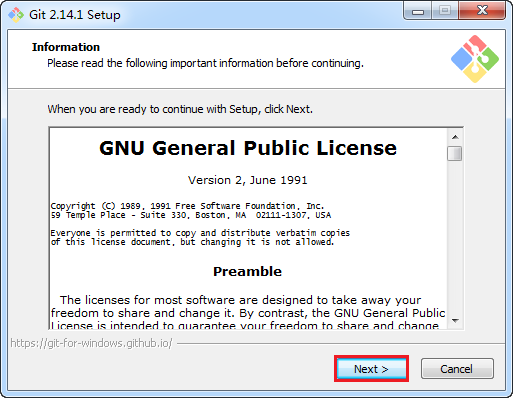
点击Next之后
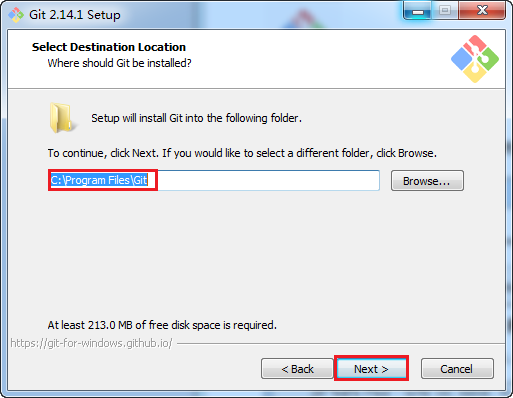
安装路径我保持默认选项,然后继续下一步
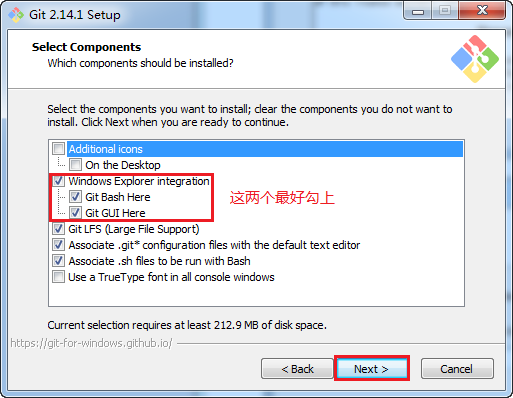
继续下一步
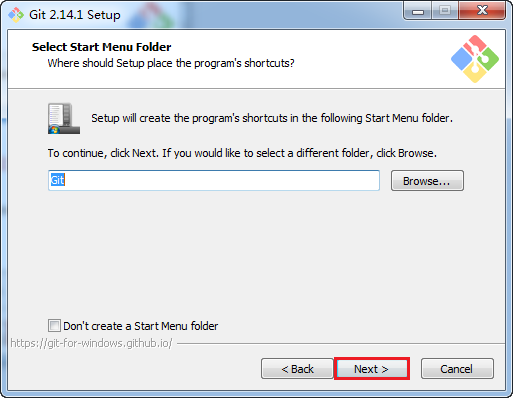
提示你创建开始菜单,我们继续下一步
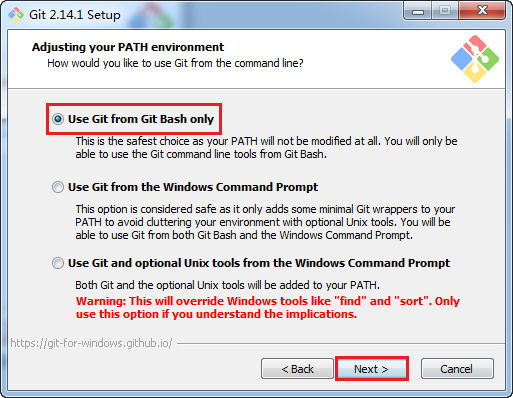
上图默认的是第二项,但是我改成了第一项,不想在CMD下使用Git命令。
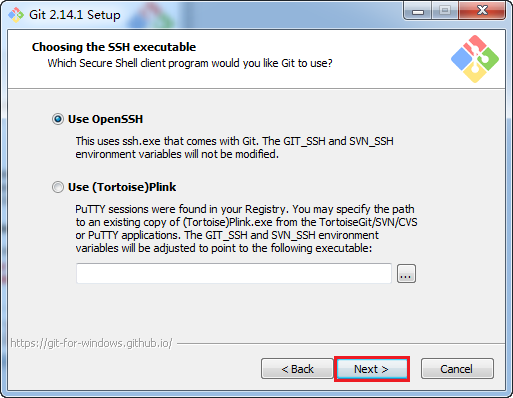
继续下一步
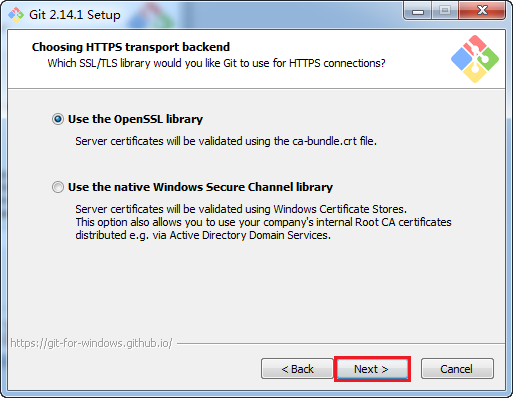
继续下一步
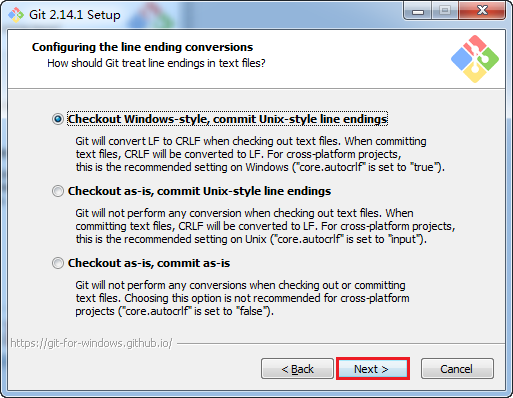
下一步
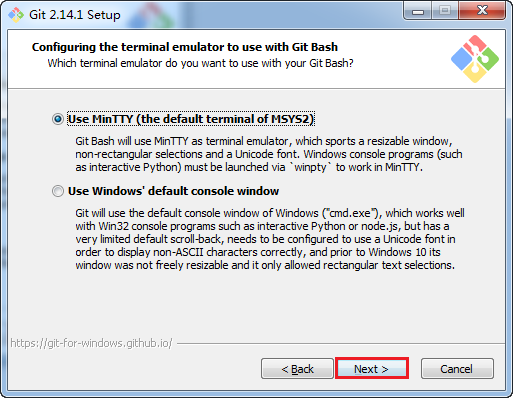
下一步
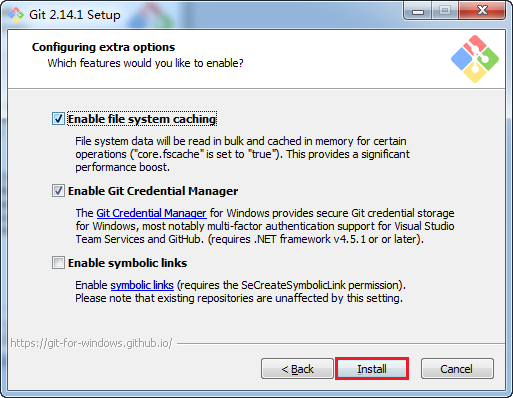
安装完毕
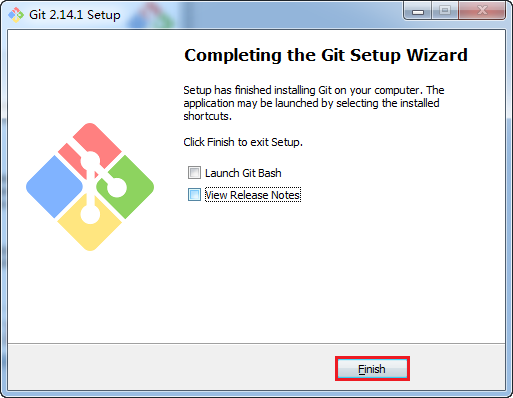
Git的配置Step By Step
Git安装成功之后,我们验证一下是否安装成功。
Win+R打开CMD之后,输入git
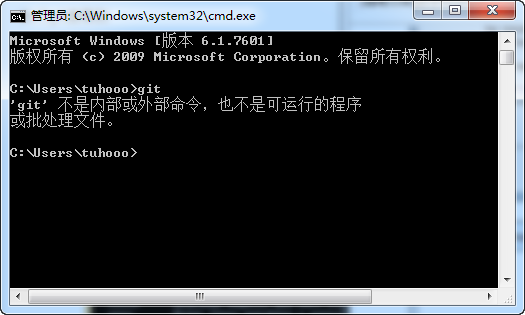
发现并没有git这个命令,这里我们要将C:\Program Files\Git\bin加入到环境变量中,这一步的演示就省略了
环境变变量设置之后,再试一次
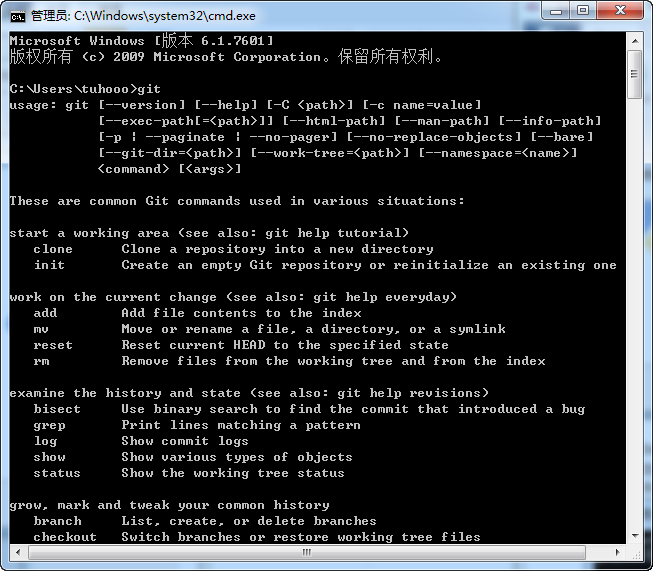
发现git命令已经可以正常使用了。
从开始菜单打开Git Bash:

然后可以看到如下界面
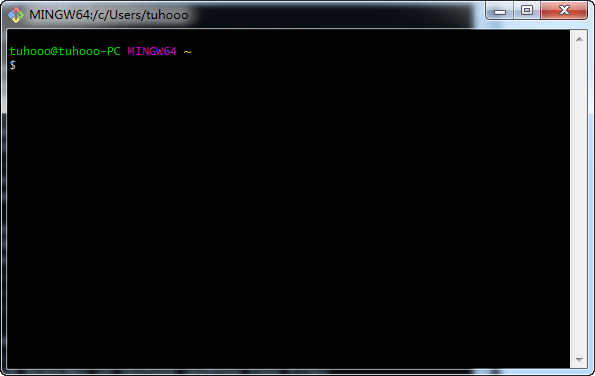
生成SSH的key
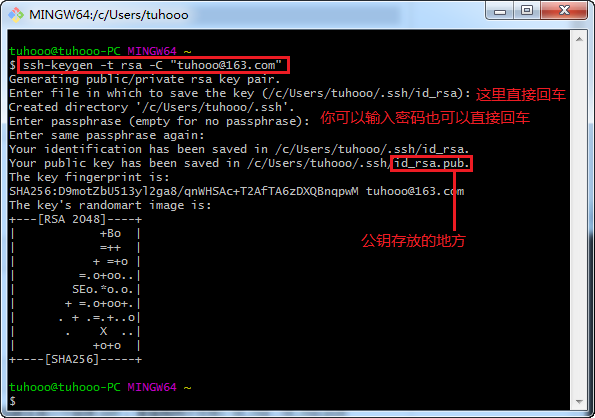
首先输入命令ssh-keygen -t rsa –C "tuhooo@163.com",其中最后的是你GitHub注册时候的邮箱(如果你想用GitHub的话)。
然后它会提示你rsa key的保存地方,直接回车就行
然后还让你输入密码,你想输也行,不想输就一路回车,最后有个public key的要注意,这个待会儿会用到。
然后下面设置的是git的账户信息
git config --global user.name "username"
git config --global user.email "email"
Git中配置GitHub
首先你得有一个GitHub的帐号,将id_rsa.pub中的key加入到profile中。
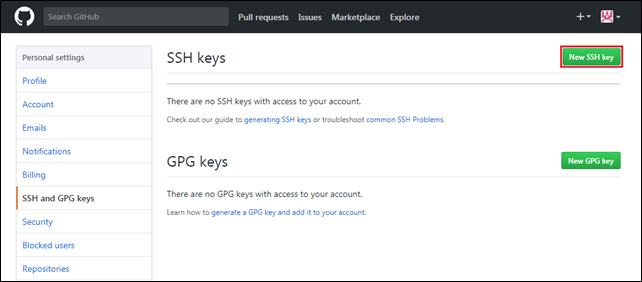
点击New SSH key按钮,添加新的key
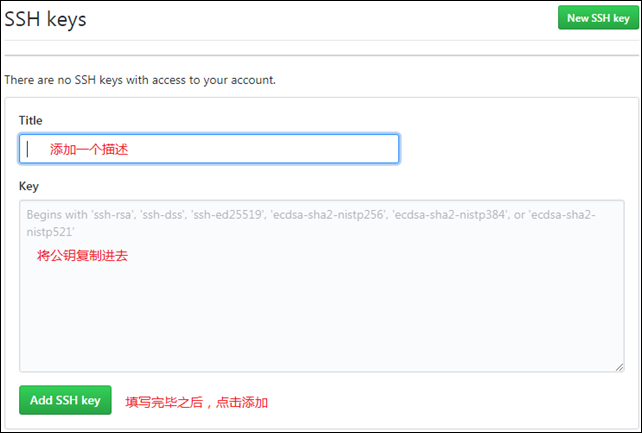
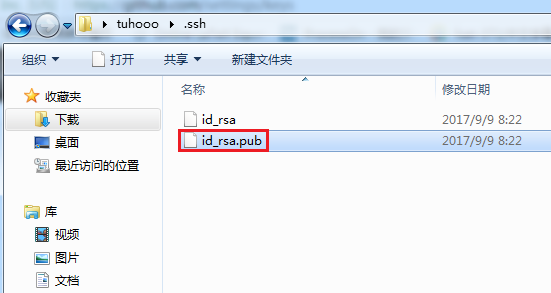
打开这个文件,并复制其中的内容到Key那个框中,然后点击Add SSH key就可以了。
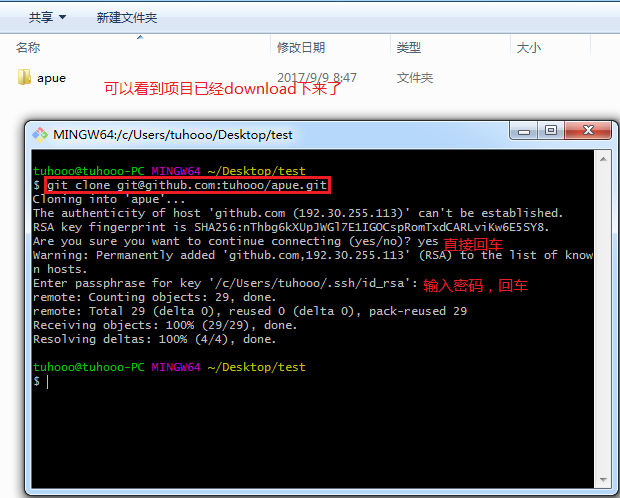
嗯,Git和GitHub的配置就到这儿了
IDEA中配置以及使用Git Step By Step
IDEA是一款非常智能的Java开发工具,支持很多种VCS。这里我们来看一下怎么在IDEA中配置以及使用Git。
首先假设你已经安装好了IDEA。
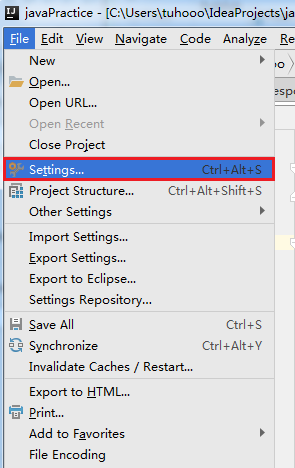
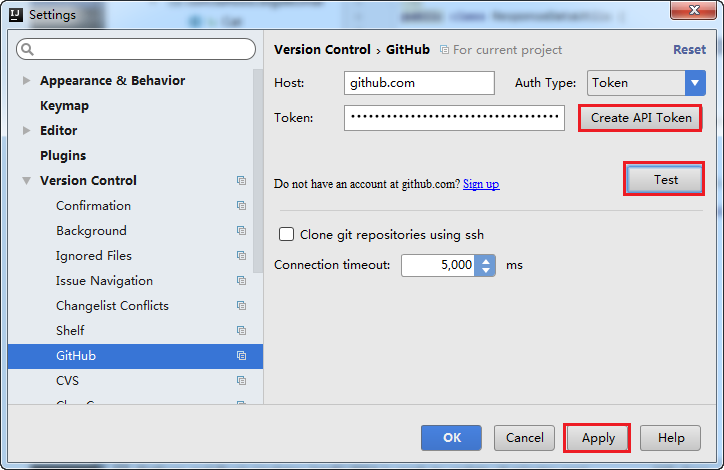
这样就配置好了GitHub,而Git是早就配好了的,IDEA会自动侦测。
开始的时候我是用的Token,但是后来又改成了Password。
IDEA新建的项目传到GitHub上
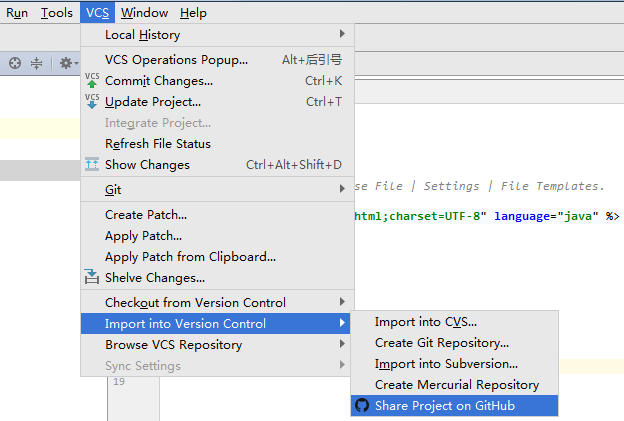
这样做就差不多啦。
windows上配置连接git的更多相关文章
- windows上配置git
windows上配置git1.下载mysisigit进入http://msysgit.github.io/,下载,安装,下一步下一步即可. 2.下载tortoisegit进入http://downlo ...
- JMC监控(Windows上远程连接监控Linux服务器的JVM)
Windows上远程连接监控Linux服务器的JVM:1.Linux服务器上配置:在Tomcat的tomcat-wms/bin/catalina.sh中添加CATALINA_OPTS="-X ...
- Ubuntu安装SSH + Windows上配置Putty
1. Ubuntu安装SSH 命令: # sudo apt-get install openssh-server 2. 启动SSH Server 命令: # sudo /etc/init.d/ssh ...
- Tomcat上配置连接池{ connect error=Name [jdbc/OracleDB] is not bound in this Context. Unable to find [jdbc]}
. 在学习期间,从未实践过在tomcat上配置连接池,今天终于实现一次,在tomcat玩了一把,不知道你是否现在有和我一样的困境.废话少说直接上代码 java public static Con ...
- MongoDb进阶实践之二 如何在Windows上配置MongoDB
一.引言 上一篇文章,我介绍了如何在Linux系统上安装和配置MongoDB,其实都不是很难,不需要安装和编译,省去了Make && Make Install 命 ...
- Apache2.2+php5.4在windows上配置实例
这几天一直在win8.1上配置apache+php环境,网上看了很多文章,自己又犯了很多错误才配置成功,对新手来说真是有点小难. 自己打算把配置的详细过程写下来,好帮助其他新手快速配置. 在这里参考了 ...
- windows上如何搭建Git Server
Git在版本控制方面,相比与SVN有更多的灵活性,对于开源的项目,我们可以托管到Github上面,非常方便,但是闭源的项目就会收取昂贵的费用.那么私有项目,如何用Git进行代码版本控制呢?我们可以自己 ...
- 三.jenkins 在windows上配置master 和 agent(slave)
参考链接: https://wiki.jenkins-ci.org/display/JENKINS/Step+by+step+guide+to+set+up+master+and+slave+mach ...
- py-faster-rcnn:在windows上配置
0.先说一下本机配置 opencv2+cuda7.5+cudnn+anaconda,这些基础的之前都是配置好了的,python环境建议使用anaconda,用到的库基本都有了,好像没有easydict ...
随机推荐
- pgpool-II的master-slave模式的分析
磨砺技术珠矶,践行数据之道,追求卓越价值 回到上一级页面: PostgreSQL集群方案相关索引页 回到顶级页面:PostgreSQL索引页 现象描述: 客户来邮件,问:为何Pgpool-II ...
- Java——基于java自身包实现消息系统间的通信(TCP/IP+NIO)
/** * Created by LiuHuiChao on 2016/11/15. * description:based on TCP/IP+NIO to deliver the message ...
- day 9 名字管理系统
1 while True ##### 布尔值:True or False In [8]: a = 19 In [6]: a > 18 Out[6]: True In [7]: a < 18 ...
- 二、Django用户认证之cookie和session
1.cookie原理 Cookie意为“甜饼”,是由W3C组织提出,最早由Netscape社区发展的一种机制.目前Cookie已经成为标准,所有的主流浏览器如IE.Netscape.Firefox.O ...
- Wince 中访问WCF服务
由于本文并非WinCE开发普及篇,所以一些WinCE开发和WCF开发的基础还请移步百度和谷歌寻找答案,然后结合本文开发出WinCE中如何访问WCF,谢谢. 开发环境 IDE:Visual Studio ...
- maven 手动安装jar包
1.问题 maven有时候在pom文件引入jar包会报错,所以可以通过手动导入jar包的方式导入. 2.解决: 通过maven命令导入jar包, mvn install:install-file -D ...
- hdu2187悼念512汶川大地震遇难同胞——老人是真饿了(贪心 简单题)
传送门 简单题 #include<bits/stdc++.h> using namespace std; struct node { double dan,weight; }a[]; bo ...
- 【SpringBoot】集成 Web Flux
前言: 必需学会SpringBoot基础知识 简介: Takes an opinionated view of building production-ready Spring application ...
- [network]RIP协议
水平分割:一种避免路由环路的出现和加快路由汇聚的技术. 原理:路由器从某个接口接收到的更新信息不允许再从这个接口发送回去. 优点:1. 阻止路由环路产生:2. 减少路由器更新信息占用的链路带宽资源. ...
- PLSQL事务
1 使用set transaction设置事务属性 2 只读事务 set transaction read only 3 读写事务 set transaction write; 4 在进行数据统计分析 ...
